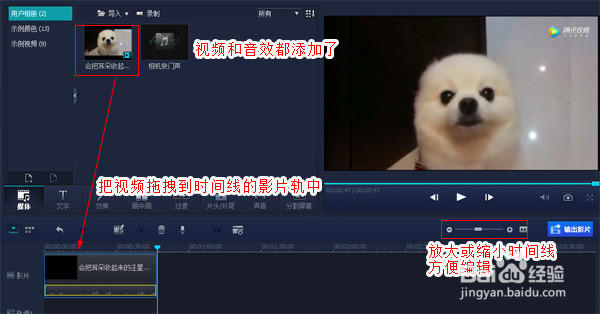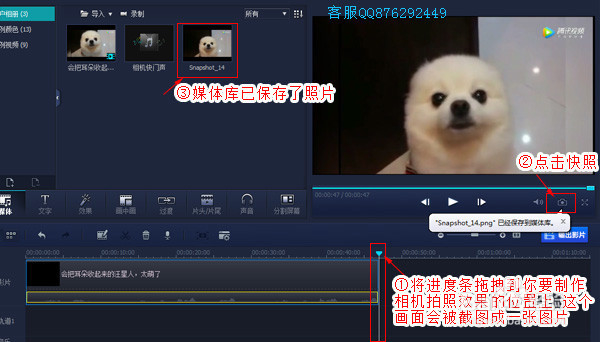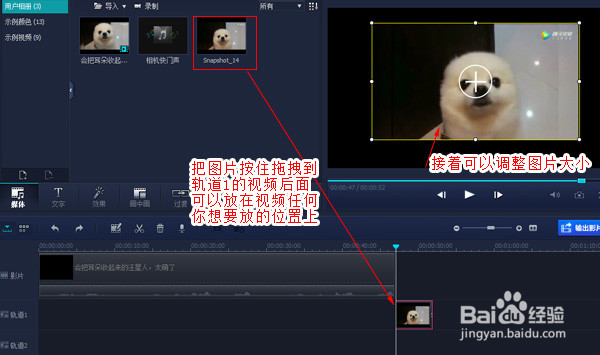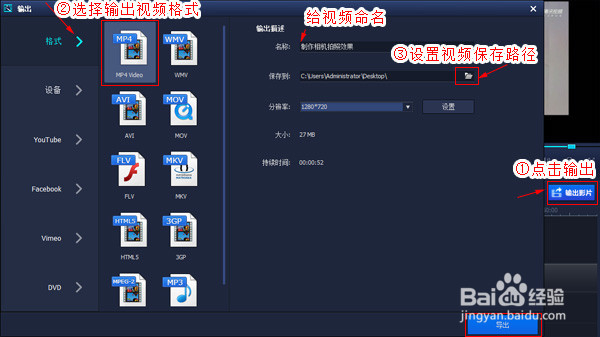视频做出拍照效果 视频最后一个画面做拍照效果
1、运行软件时,出现下图界面时,选择“全功能模式”功能比较多。影片尺寸都是选择16:9。
2、进入到软件界面中点击“导入”或者点“在这儿导入媒体”在打开窗口中选择需要进行编辑的视频文件,还有需要照相快门的音效声也一起添加进来,照相音效可以在网上下载哦,点击“打开”。
3、在媒体库中可以看到已经添加完成的视频素材文件,现在要把视频素材按住拖拽到影片轨道上去。可以适当的放大下时间线的视图,这样也方便编辑视频。如下图所示:
4、可以把进度条拖动到你想要把这一画面制作成拍照效果的位置上,这个画面要制作成拍照效果的话就需要变成一张图片,那么可以点击“快照”,点击之后这个画面就会被保存成图片显示在媒体库里。
5、这里要制作的是,在视鸩月猎塘频结束的时候最后一个画面制作成拍照效果,所以把图片拖拽到了时间线里的轨道1中去,并且是放在视频后面。视频播放完了就显示这一张图片了,接着可以在预览窗口里调整图片大小。
6、好了,现在就要给图片添加相机拍照的快门声了,把媒体库里的快门音频按住拖拽到音乐轨里去,也是在视频后面的地方,视频播完就播放这个音效了。
7、制作完效果后,可以播放视频,觉得效果不错后就可以点击“输出影片”了。在输出界面里选择一个视频输出的格式,这里选择的是MP4格式,也有wmv、avi、mov、flv、mkv格式。在右边的输出概述里输入视频名称和保存到点击“浏览”设置视频保存路径。最后点击“导出”。
声明:本网站引用、摘录或转载内容仅供网站访问者交流或参考,不代表本站立场,如存在版权或非法内容,请联系站长删除,联系邮箱:site.kefu@qq.com。